이번에는 스마트폰 동영상 용량 줄이는 방법을 소개하도록 하겠습니다. 얼마 전 휴대폰 용량이 부족해서 동영상 정리를 하게 되었는데요. 용량에서 가장 많이 차지하는 게 동영상 용량이더라고요. 하지만 그렇다고 그냥 삭제하기는 조금 아쉬울 수 있는데요.
이럴 때는 스마트폰 동영상 용량 줄이기 어플을 이용하면 좋습니다. 무료로 이용할 수 있는 비디오 압축 앱이 많이 있고, 동영상 화질과 크기(해상도)를 직접 조정하면서 용량을 줄이는 것도 가능 하니 이 휴대폰 동영상 용량 줄이기 어플을 이용해보세요!
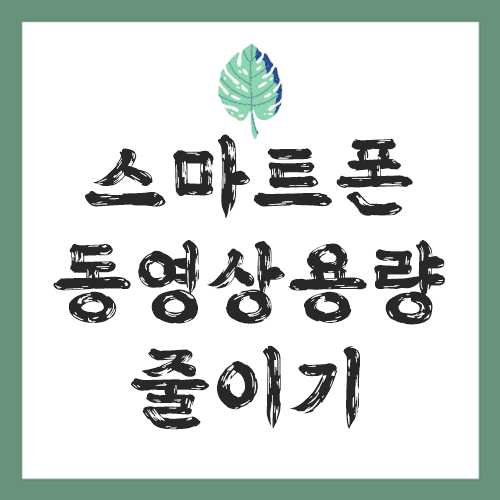
스마트폰 동영상 용량 줄이기 앱
휴대폰 동영상 용량 줄이기 방법은 여러 형태로 할 수 있습니다. 지난번에 작성했던 글에서 소개했던 것처럼 카카오톡을 이용하는 방법도 있고, 촬영 설정을 조정해서 처음부터 저용량으로 촬영하는 방법도 있는데요.
조금 더 화질과 크기 등을 내가 설정하면서 고화질 비디오 압축을 하고 싶으셨던 분들은 여기 있는 스마트폰 동영상 용량 줄이기 앱을 이용하시면 좋습니다.

이 어플은 비디오 압축기입니다. 앱스토어에서 아이폰 동영상 용량 줄이기 앱 등으로 찾으셔도 나오는데요. 비디오 크기나 화질을 줄이는 방식으로 비디오 압축을 할 수 있습니다. 무료로 이용할 수 있으니 안심하고 자유롭게 이용해주셔도 됩니다.
챕터
비디오 압축
비디오 압축기 어플을 실행하면 이런 화면이 나옵니다. 이 상태에서 비디오 압축을 선택해주시고요. 내 앨범에 있는 동영상이 나타나면 그중에서 압축하기를 원하는 영상을 선택해주시면 됩니다.

카메라 롤에서 아이폰 동영상 용량은 표시가 안되기 때문에 어느 정도인지 가늠이 안될 때가 있는데, 그럴 때도 이용해주시면 좋습니다.

사진을 선택했다면 이제 압축을 시작하면 됩니다. 왼쪽에는 원본 비디오의 해상도와 비트 레이 그리고 용량이 표시되는데요. 오른쪽에서는 내가 선택한 압축비에 따라 얼마나 용량 확보가 되는지가 나타납니다.

일반 모드에서 압축비를 선택해도 되고, 원하는 크기나 비트레이트 조정을 하고 싶다면 고급 모드로 해주시면 됩니다. 비트레이트를 올리면 화질이 올라가는 만큼 용량도 커집니다.

이렇게 스마트폰 동영상 용량 줄이기를 했다면 이제 다운로드하여주시면 되는데요. 이곳에서 바로 원본 비디오를 지울 수 있고, 압축됨에 나오는 더 욱을 선택 해주세요.

여기서 비디오 저장을 선택해주시면 저장이 됩니다. 외국 어플이다 보니 완벽하게 번역이 안되어 있는데 이런 건 뭐 크게 상관이 없으니까요.

여러분의 궁금증이 해결되었길 바라며 스마트폰 동영상 용량 줄이기 방법을 알려드렸습니다. 오늘도 행복한 하루 보내세요.
'테크 연구' 카테고리의 다른 글
| 인스타그램 PC버전 다운로드 및 다이렉트 보내기 (0) | 2021.11.28 |
|---|---|
| 페이스북 데이터 절약 모드로 사용량 줄이는 방법 (0) | 2021.11.22 |
| 아이폰 사진 컴퓨터에 옮기기 쉽게 하세요 (0) | 2021.11.06 |
| 인터넷 검색기록 보기 및 지우기 방법 정리 (0) | 2021.10.24 |
| 아이폰 스팸전화 차단 완벽하게 하는 법 TO3 (0) | 2021.10.23 |



